win10系统怎样磁盘碎片整理?下面是小编介绍的win10系统磁盘碎片整理的操作过程,有需要的小伙伴一起来下文看看吧,希望可以帮助到大家!
win10系统磁盘碎片整理的操作方法

磁盘碎片整理操作方法:
1、双击打开“这台电脑”;如图所示:
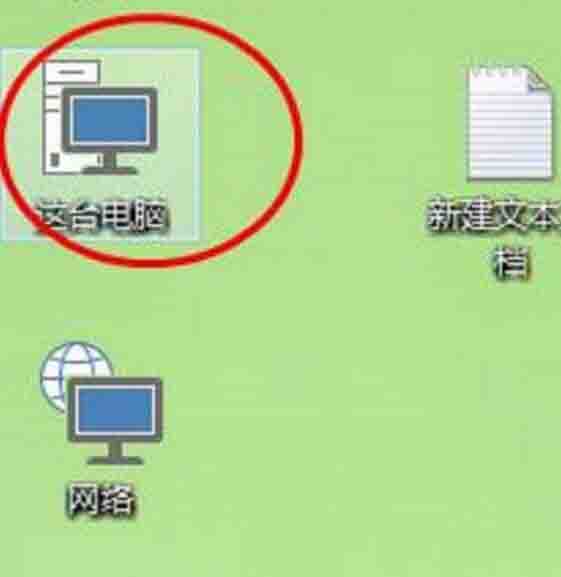
2、再双击打开c盘;如图所示:

3、点击上面菜单中的“管理”,再点击“优化”;如图所示:
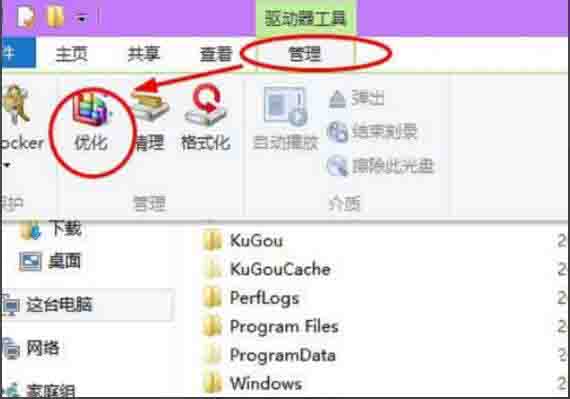
4、然后就会打开优化驱动器的对话框,这里就是进行磁盘碎片整理的地方了,选择一个磁盘,比如c盘,点击“优化”;如图所示:
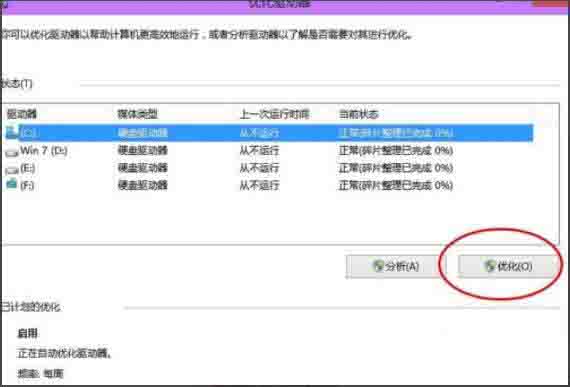
5、然后,系统就会对c盘进行磁盘碎片情况分析,并进行磁盘碎片整理。如图所示:
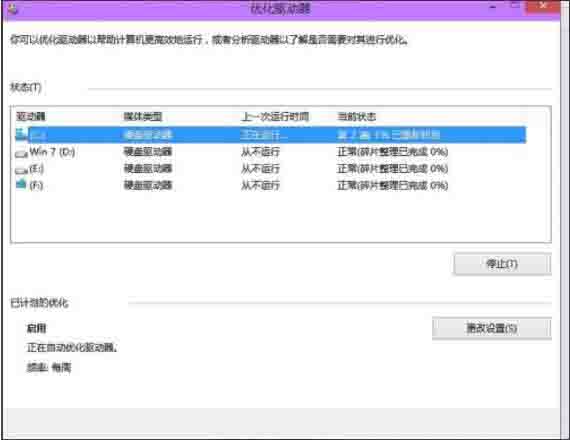
以上就是小编给大家带来的全部内容,大家都学会了吗?




